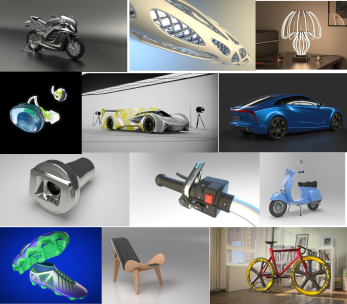midas MeshFree显卡说明(关于后处理显示异常的问题)
最近很多小伙伴在使用midas MeshFree时,遇到后处理中云图显示的问题,在这里做统一回复。
1MeshFree安装所需计算机配置
64位win7/win10操作系统;4G及以上内存,推荐8G以上;英伟达显卡(NVIDIA),不限型号,入门级即可。
说明:由于MeshFree的后处理渲染是基于英伟达(NVIDIA)显卡的内核进行开发,如果计算机没有英伟达(NVIDIA)显卡,则计算完成后,后处理云图无法 正常显示。
2如何查看计算机有没有英伟达(NVIDIA)显卡
在桌面右键此电脑(win7系统是计算机),单击管理

在计算机管理窗口中,点击选择设备管理器,展开显示适配器。
在显示适配器列表中如果NVIDIA字样的项目,则表示计算机配置有英伟达(NVIDIA)显卡;
如果没有NVIDIA字样的项目,绝大多数情况是因为计算机本身没有配置NVIDIA显卡,极少数情况是计算机本身配置有NVIDIA显卡,但是NVIDIA显卡驱动没有安装(关于驱动相关问题,请自行百度,相关软件有鲁大师、驱动精灵等等)。

3后处理问题描述
①打开软件时,左下角的信息输出窗口显示如下:不能使用GPU着色器

②在计算完成后无法显示结果云图,而以线框形式显示,并且图例全为0。

4解决方案
在使用过程中,如果遇到以上两个问题(一般同时出现),则需要检查显卡。
如果经过第2步的检查,计算机没有英伟达显卡,除了升级配置外,目前来说无法通过其他手段解决这个问题。
如果经过第2步的检查,计算机有英伟达显卡,则按照如下操作进行设置。
1)桌面右键 --> NVIDIA控制面板
如果桌面找不到NVIDIA控制面板,参照如下步骤:打开控制面板-->查看方式更改为大图标-->点击选择NVIDIA控制面板

2)管理3D设置 --> 高性能NVIDIA处理器 --> 应用

如果通过上述设置,仍无法进行后处理。则尝试进行如下设置:
NVIDIA控制面板 --> 管理3D设置 --> 程序设置 --> 添加 --> 选择midas MeshFree --> 添加选定的程序 --> 使用全局设置(高性能NVIDIA处理器) --> 应用

以上就是关于本问题的说明。